
如何在wps2019文本中快速给表格添加一列?让我们教你一点。
软件名称:WPS Office 2019个人版v 11 . 1 . 0 . 8808 Compact Free Installation Edition软件大小:133MB更新时间:2019-07-20下载wps2019 Document Now如何快速在表格中添加列?
首先,我们在电脑上打开wps2019文本。
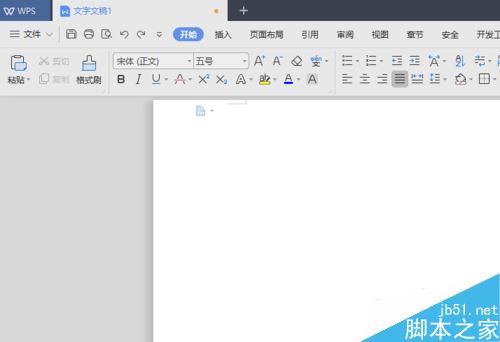
然后我们点击插入;
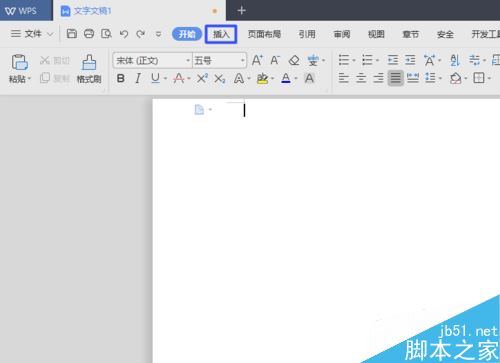
然后我们点击表单;
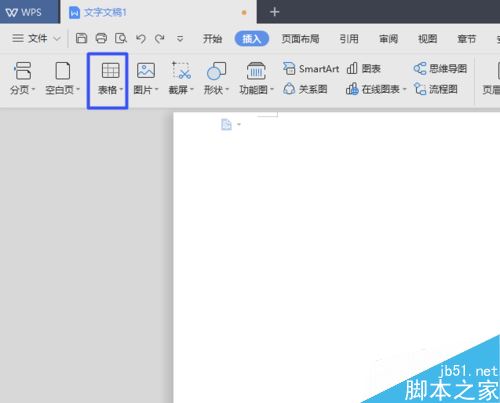
然后我们选择4*2的形式;
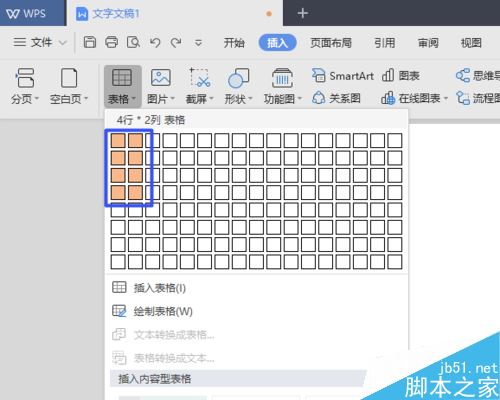
之后,我们首先插入了一个表格。
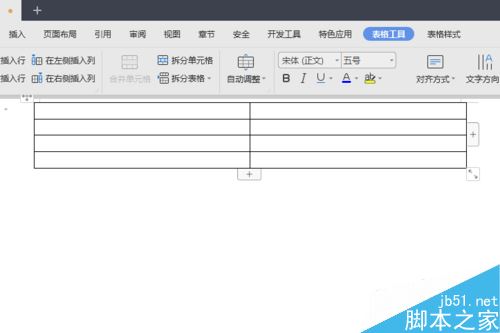
为了快速添加一列,我们单击图中的按钮。

结果如图所示,因此我们可以快速添加一列。

推荐阅读:
如何删除wps2019中的云文档?删除wps2019备份云文档的方法。
wps2019如何区分文档和表单?Wps2019区分文档和表单教程。
如何打开wps2019表格中的护眼模式?Wps2019开启护眼模式教程。
以上就是本文的全部内容,希望对大家有所帮助。有其他问题可以留言交流。请继续关注!